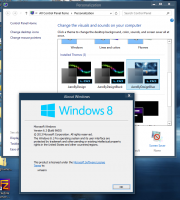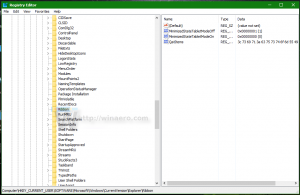Inaktivera Minimera vid användning för Task Manager i Windows 10
Så här inaktiverar du Minimera vid användning för Task Manager i Windows 10
Windows 8 och Windows 10 har en ny Task Manager-app. Det ser helt annorlunda ut jämfört med Windows 7:s Task Manager och har andra funktioner. Den kommer med ett antal alternativ som kan anpassas av användaren, inklusive funktionen "Minimera vid användning".
Task Manager i Windows 10 kommer med snygga funktioner. Den kan analysera prestanda för olika hårdvarukomponenter och visar dig också alla processer som körs i din användarsession, grupperade efter app eller processtyp.
Windows 10s Task Manager innehåller en prestandagraf och beräkning av startpåverkan. Den kan styra vilka appar som startar under uppstart. Det finns en speciell flik "Startup" som är utformad för att hantera startappar.
Tips: Du kan spara tid genom att skapa en speciell genväg till öppna Aktivitetshanteraren direkt på fliken Startup.
Det är också möjligt att få Aktivitetshanteraren att visa kommandoraden för appar på flikarna Processer, Detaljer och Startup. När den är aktiverad låter den dig snabbt se vilken mapp en app startas från och vad dess kommandoradsargument är. För referens, se artikeln
Visa kommandoraden i Windows 10 Task Manager
Utöver dessa fantastiska funktioner kan Task Manager visa DPI-medvetenhet för processer.
Windows 10 version 1903 lägger till fler användbara funktioner i Aktivitetshanteraren. Det finns ett nytt menykommando under "Alternativ" som gör det möjligt att ange en standardflik.
För referens, se följande artikel:
- Ställ in standardfliken för Task Manager i Windows 10
När du byter till en app eller ett fönster från Aktivitetshanteraren, minimeras det automatiskt till aktivitetsfältet som standard. De Byta till kommandot finns i snabbmenyn på fliken Processer i Aktivitetshanteraren.
Detta fungerar för klassiska skrivbordsappar, men att byta till Store-appen minimerar inte Aktivitetshanteraren. Det är möjligt att ändra detta beteende, så att byta till både skrivbords- och butiksappar kommer inte att minimera Aktivitetshanteraren. Här är hur.
För att inaktivera Minimera vid användning för Task Manager i Windows 10,
-
Öppna Aktivitetshanteraren. Om det ser ut som följer, växla det till den fullständiga vyn med hjälp av länken "Mer detaljer" i det nedre högra hörnet.
- Klicka på i menyn alternativ.
- Från alternativ välj undermeny Minimera vid användning för att avmarkera den. Detta kommer att inaktivera funktionen.
- För att återaktivera det, välj kommandot Alternativ > Minimera vid användning igen för att aktivera (markera) det.
Det är allt.
Artiklar av intresse.
- Minimera Task Manager till meddelandeområde i Windows 10
- Återställ Task Manager till standardvärden i Windows 10
- Ställ in standardfliken för Task Manager i Windows 10
- Visa kommandoraden i Windows 10 Task Manager
- Inställningar för säkerhetskopiering av Task Manager i Windows 10
- Se DPI-medvetenhet i Task Manager i Windows 10
- Energianvändning i Aktivitetshanteraren i Windows 10 version 1809
- Task Manager grupperar nu processer efter app
- Få mer information om start i Windows Task Manager
- Ta bort döda poster från startfliken i Aktivitetshanteraren
- Så här öppnar du startfliken i Aktivitetshanteraren direkt i Windows 10
- Hur man ser om processen är 32-bitars på fliken Detaljer i Aktivitetshanteraren
- Hur man avslutar en process snabbt med Task Manager i Windows 10
- Hur man kopierar processdetaljer från Aktivitetshanteraren i Windows 10
- Skaffa klassiska gamla Task Manager i Windows 10
- Använd båda uppgiftshanterarna samtidigt i Windows 10 och Windows 8
- Förvandla Aktivitetshanteraren till en widget med funktionen Sammanfattningsvy
- Ett dolt sätt att öppna kommandotolken från Aktivitetshanteraren